最佳 6 驚人 Spotify 展示台 Spotify 2025 年免費/高級
Spotify 是一個很棒的線上音樂平台,您可以在其中下載和 離線聽歌 當您訂閱其高級服務時使用。 但是,還有什麼比 Spotify 本身? 嗯,當然,這是一個 Spotify 可視化器 這使您可以查看正在收聽的聲音的圖像和可視化。
A Spotify 在上述音樂流媒體巨頭上播放曲目時,可視化器有助於讓您“心情愉快”。 在您的計算機或移動設備上觀看屏幕會產生各種令人驚嘆和有趣的圖像。
因此,我們製作了本指南來幫助您選擇最佳的可視化工具 Spotify 平台。 我們將從在線可視化工具開始。 然後,我們將轉向第三方應用程序。 最後,我們將為您提供最好的遊戲方式 Spotify 可視化器上的音樂。 查看下面的指南。
文章內容 第 1 部分:是否 Spotify 有展示台嗎?第 2 部分。在線前三名 Spotify 展示台免費/高級第 3 部分。最佳三個第三方 Spotify 展示台第 4 部分。 最佳玩法 Spotify 音樂展示台部分5。 概要
第 1 部分:是否 Spotify 有展示台嗎?
音樂視覺化是電子音樂視覺化器和媒體播放器軟體的功能,可根據每首音樂的響度和頻率產生動畫影像。 使用 Music Visualizer,您可以看到音樂在播放時即時呈現的 3D 效果。
曾經有一個音樂視覺化工具 Spotify 應用程式. 然而, Spotify 刪除了這個音樂視覺化功能。 現在, Spotify 用戶需要使用一些在線 Spotify 視覺化工具或僅使用第三方 Spotify 音樂視覺化工具。
所以,接下來,我們將列出前 6 名最佳 Spotify 為您提供免費/高級視覺化工具,包括 Kaleidosync、 Spotify Web 視覺化工具、Tessellator、VSXu 音訊視覺化工具、VLC 媒體播放器和 PotPlayer。 網路上有 Spotify 音樂視覺化工具和第三方 Spotify 音樂視覺化工具。
第 2 部分。在線前三名 Spotify 展示台免費/高級
在本節中,我們將為您提供在線前三名 Spotify 視覺化工具讓您在聽音樂甚至冥想曲目時保持著迷。 讓我們從第一個開始,Kaleidosync。
1. 萬花筒同步
有沒有一個視覺化工具 Spotify? 是的,Kaleidosync 是一個線上音樂視覺化工具 Spotify。 這是網路上第一個 Spotify 搜索網絡時會遇到的可視化工具。 目前,它的第二個版本正在 beta 測試中。 但是,第一個版本可以立即使用。 瀏覽他們的網站後,您會看到一個非常乾淨的界面,可讓您登錄 Spotify.
要在線上使用這個 Spotify 音樂視覺化工具,您應該使用您的 Spotify 先帳戶。 當您單擊“登入”按鈕時,您將立即被重定向到 Spotify的註冊頁面。 您只需輸入您的用戶名(或電子郵件地址)和密碼即可開始使用。
只有聽完整首才有效 Spotify 歌曲。 Kaleidosync 提供不同的可自訂視覺化工具,讓您在全螢幕上欣賞您喜愛的音樂。
這個可視化工具是一個很好的工具 Spotify 愛好者和用戶。 動畫圖片包括來自不同圖片名冊的花形圖像。 如果您希望查看專輯插圖和曲目信息以及圖像,您可以通過自定義來實現。 此外,它還有很多額外的功能,包括亮度、縮放、RGB 和邊。
與 Kaleidosync 兼容的系統包括 Mac 和 Windows 計算機。 此外,它可以同時用於 Spotify 免費和 Spotify 高級訂閱帳戶。 使用 Kaleidosync 對於用戶和服務提供商來說無疑是雙贏的。

2. Spotify 網絡可視化器
有沒有一個視覺化工具 Spotify? 是, Spotify Web Visualizer 是一個 Google Chrome 擴展程序,可為您提供全屏 Spotify 網絡可視化工具。 它非常適合展示各種類型的藝術品,同時 Spotify 在你工作的時候在旁邊玩。
開發者 Niko Draca 是加拿大的一名軟件工程師,他一直在尋找修復錯誤和改進的方法 Spotify 網絡可視化器。 根據他的網站,他製作了可視化器是因為他喜歡在聆聽時擁有“漂亮的視覺效果” Spotify 通過外部顯示器或 Chromecast。
Spotify Web Visualizer 利用變異觀察者來檢測歌曲的變化。 另外,根據開發者的網站,它在 ProductHunt 的“每日產品”功能列表中排名第四。 您也可以使用此工俱全屏查看圖像!
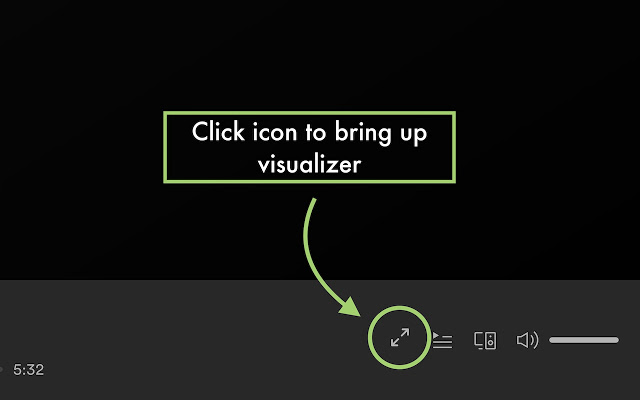
3. 鑲嵌器
有沒有一個視覺化工具 Spotify? 是的,鑲嵌器 Spotify 可視化器的靈感來自 Christian Loffler,並將自己稱為“交互式 3D 音樂可視化器”。 它的開發是為了增強聆聽體驗 Spotify. 它利用現場音頻實時創建視覺效果。 Tessellator 的循環上沒有靜態內容,使其成為喜歡查看各種圖像的人的絕佳應用程序。
它通過分析軌道特徵來工作 Spotify API。 此外,您計算機的麥克風實際上會聆聽您播放的內容 Spotify 帳戶。 這是通過 Web Audio API 完成的。 這被添加到為在屏幕上製作視覺圖像而進行的分析中。
我們在這裡看到的缺點是你需要一個 高級 Spotify 帳戶 為了使用 Tessellator。 但是,它允許您僅通過按 F11 或 F 鍵以全屏模式查看圖像,從而做出了妥協。
Tessellator 提供不同的模式。 這些包括您可以在可視化模式、顏色模式甚至可視化模式隨機化器中進行的修改。 色彩模式隨機化器也包含在其中 Spotify 的可視化器。
第 3 部分。最佳三個第三方 Spotify 展示台
在這裡,我們將提供前三名的第三方列表 Spotify 您可以從他們的官方網站獲取可視化工具。 這些可視化工具都是音樂和 Spotify 外面的戀人。 在下面查看它們。
1. VSXu 音頻展示台
有沒有一個視覺化工具 Spotify? VSXu 音訊視覺化工具是一個功能強大的 Spotify 適用於 Windows 和 Linux 操作系統的可視化工具。 它在識別您正在播放的音樂方面非常敏感。 而且,如果您使用的是 Spotify 平台在線或離線。
視覺效果以多種方式切換,讓您可以實時查看不同的效果。 有圖片、台詞和音樂一起給你最好的折衷體驗。
VSXu Audio Visualizer 提供了許多形狀和自動切換功能。 有必要下載該程序以使其工作。 但是,您無需登錄您的 Spotify 用這個軟件開戶。 它適用於兩者 Spotify 高級和免費 Spotify 帳戶。

2。 VLC媒體播放器
正如您在我們的文章中可能已經註意到的那樣,VLC 媒體播放器可以創造奇蹟。 它允許您轉換曲目、觀看難以打開的視頻文件類型,甚至可以充當 Spotify 可視化器。 它具有內置音樂,並在您開始播放時向您顯示正在播放的曲目的標題。
VLC 媒體播放器是一款出色的可視化工具,如果您想享受其中的樂趣而無需擁有 Spotify 帳戶。 動畫形狀將向您顯示不同的元數據,包括貢獻的藝術家和曲目的標題。 此外,它還適用於 Windows PC 和 Mac 計算機。
如您所見,VLC 媒體播放器並不是最好的 Spotify 的可視化器在那裡。 但是,它仍然可以很好地使用,特別是如果您的計算機上已經有 VLC。 而且,您也可以使用它來轉換曲目。 因此,將其包含在此處仍然是一個不錯的選擇。

3.PotPlayer
有沒有一個視覺化工具 Spotify? PotPlayer其實是類似VLC的媒體播放器。 如果你想用它作為 Spotify 可視化工具,您只需轉到標有可視化的選項卡。 然後,您可以選擇激活稱為“啟用可視化”的選項。
從這一部分,可以選擇各種可視化風格。 其中包括幻燈片放映、WMP 可視化、浮動球以及不同樣式的組合。 這個偉大而強大的工具甚至允許您設置每秒幀數 (FPS)、每幀分辨率和輸入幻燈片效果。
PotPlayer 非常易於理解和使用。 移動的形狀和圖像可以與元數據一起顯示,例如音樂格式、標題、採樣率和比特率等。 它甚至允許您停止、跳過和控制正在播放的音樂的音量。
此工具與 Windows 和 Mac 操作系統兼容。 此外,您可以免費和付費使用它 Spotify 帳戶。 您可以隨時在任何計算機上享受它,而無需登錄您的 Spotify 帳戶。
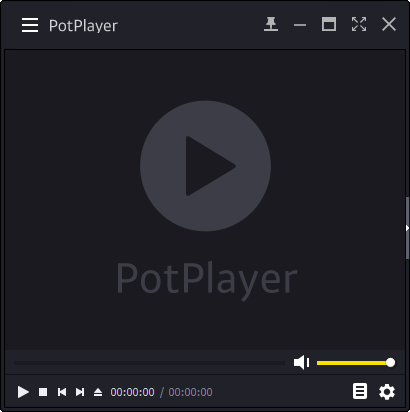
第 4 部分。 最佳玩法 Spotify 展示台上的音樂
如果你想玩一個 Spotify 在您收聽喜愛的曲目時使用可視化工具,那麼您就在正確的頁面上。 在本節中,我們將教你最好的玩法 Spotify 可視化器上的音樂。 我們的方法不需要溢價 Spotify 帳戶。 您也可以在自己舒適的家中進行此操作。
所以,基本上,你需要 T不開心 Spotify Music Converter. 這是一個很好的工具 從 Spotify. 您還可以使用它來獲取您喜歡的整個專輯或播放列表。 它允許你 轉換所有曲目 到不同支援的格式。 其中包括 MP3、WAV、FLAC 和 AAC 等。
如果您想以閃電般的速度抓取曲目,那麼 TunesFun Spotify Music Converter 是給你的。與普通轉換器相比,它的速度快五倍。此外,您還可以保留元資料並保留您抓取的曲目的 ID3 標籤。您可以點擊下面的按鈕立即免費試用!
這是使用方法 TunesFun Spotify Music Converter 在上播放您最喜歡的曲目 Spotify 可視化器:
步驟 01 – 下載 TunesFun Spotify Music Converter
第一步涉及下載 TunesFun Spotify Music Converter 來自其官方網站。您可以選擇免費試用或直接購買。此外,它還有 Windows PC 和 Mac OS 版本供您選擇。
步驟 02 – 安裝和啟動 TunesFun 在你的電腦
選擇正確的安裝包後,打開此文件。 然後,按照屏幕上的提示進行安裝 TunesFun Spotify Music Converter 在你的電腦。最終安裝完成後,您只需在 Mac 或 Windows PC 上開啟該工具即可。

步驟 03 - 複製和粘貼 Spotify 網址或鏈接
下一步是打開 Spotify 並轉到您想要的曲目、專輯或播放列表。 複製這些鏈接。 然後,確保任何實例 Spotify 在您的計算機上已關閉。 其中包括 Web 應用程序 Spotify. 然後,將曲目的 URL 粘貼到在界面中找到的框中 TunesFun Spotify Music Converter.

步驟 04 – 選擇首選設置
下一步是選擇您的輸出格式和所需的輸出位置。 如前所述,有很多可用的輸出格式,包括 FLAC、MP3 和 WAV。 完成此操作後,請轉到下一步。

步驟 05 – 下載並轉到選定的目標文件夾
接下來,通過點擊軟件界面上的“轉換”按鈕下載曲目 TunesFun. 等待該過程完成。 之後,您可以轉到您在步驟04中選擇的選定目標文件夾,查看您從中抓取的文件 Spotify.
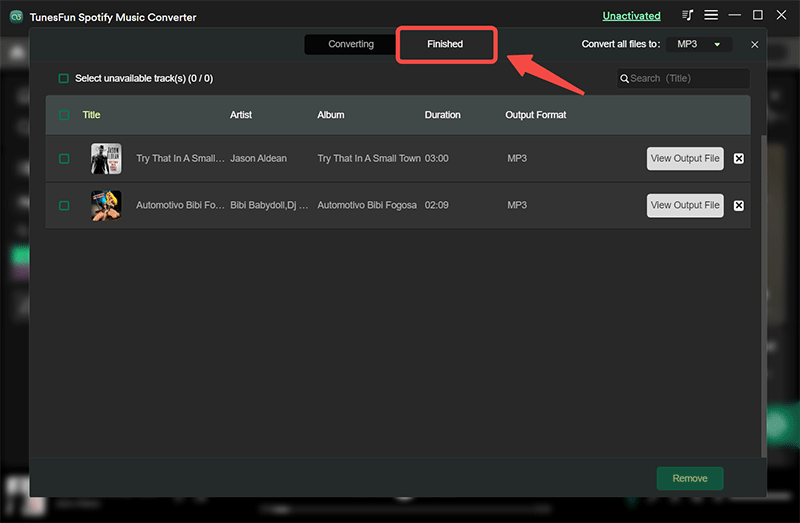
步驟 06 – 打開 A 上的曲目 Spotify 展示台
假設您已經有第三方 Spotify 可視化器,您可以使用這些應用程序簡單地打開軌道。 這樣,您就可以享受您的 Spotify 在可視化器的幫助下跟踪 TunesFun.
除了使用 Spotify 在 PC 上使用視覺化工具,您可以在行動裝置上使用音樂視覺化工具,例如在 IOS、iPad 或 Android 上使用 Spotyfy 視覺化工具。
例如,您可以從以下位置抓取曲目 Spotify 運用 TunesFun. 然後,您可以使用 USB 數據線或文件傳輸軟件將歌曲傳輸到您的移動設備。 然後,您可以在 Android 或 iOS 設備上下載可視化應用程序。 最後,使用此可視化工具在播放您從中抓取的歌曲時獲得圖像 Spotify.
偉大的事情 TunesFun Spotify Music Converter 是不是非常快。另外,它一直都有效。它不像其他轉換器那樣大多數時候都不起作用。 TunesFun 是一個非常可靠的轉換器和曲目下載器 Spotify、SoundCloud等。點擊按鈕即可免費試用!
部分5。 概要
本指南為您提供了 Spotify 在收聽音樂流媒體巨頭的曲目時,您可以使用可視化器列表在計算機上顯示各種圖像。 我們將其分為兩大類,在線 Spotify 可視化工具和第三方可視化工具。
第一組包括 Kaleidosync, Spotify Web Visualizer 和 Tessellator。 第二組第三方可視化工具包括 VLC Media Player、PotPlayer 和 VSXu Audio Visualizer。
我們還為您提供了有關如何玩的提示 Spotify 可視化器上的軌道。 您可以通過下載、安裝和使用 TunesFun Spotify Music Converter。透過這樣做,您可以抓取曲目 Spotify 並在您的計算機或移動設備上使用它們。
通過這種方式,您可以使用任何您喜歡的可視化工具。 此外,您無需支付高級訂閱費用即可保留曲目 Spotify. 最好的一點是它非常快,比平均速度快五倍 Spotify 音樂轉換器。
因此,如果你想抓住 TunesFun Spotify Music Converter,您今天可以輕鬆做到。 只需使用您喜歡的瀏覽器訪問他們的官方網站。 然後,您可以選擇免費試用先進行測試。 如果您滿意,您可以為附加功能付費購買高級版,沒有任何限制。
發表評論